一个Excel表格做横道图的强悍实例.docx
《一个Excel表格做横道图的强悍实例.docx》由会员分享,可在线阅读,更多相关《一个Excel表格做横道图的强悍实例.docx(3页珍藏版)》请在冰豆网上搜索。
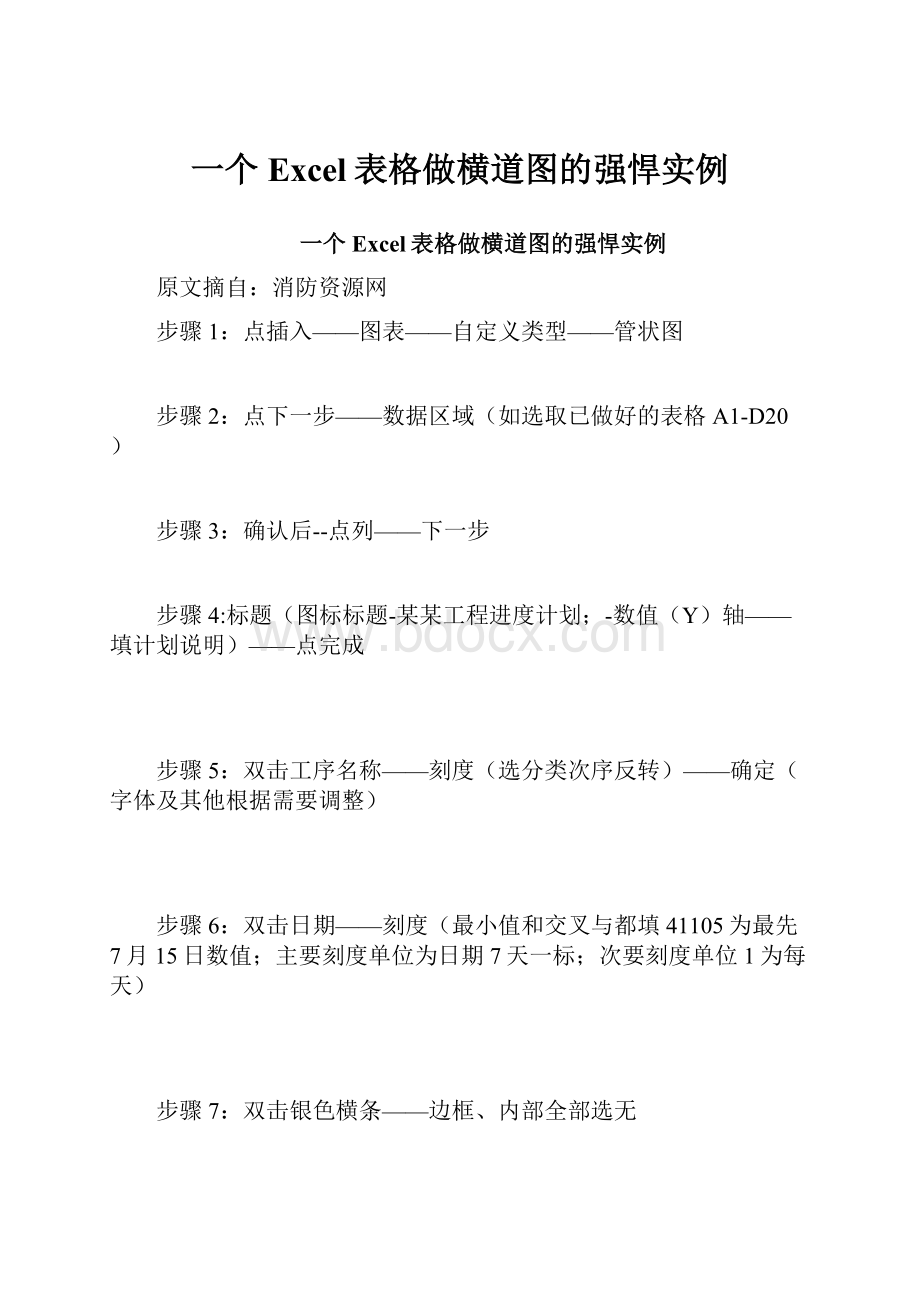
一个Excel表格做横道图的强悍实例
一个Excel表格做横道图的强悍实例
原文摘自:
消防资源网
步骤1:
点插入——图表——自定义类型——管状图
步骤2:
点下一步——数据区域(如选取已做好的表格A1-D20)
步骤3:
确认后--点列——下一步
步骤4:
标题(图标标题-某某工程进度计划;-数值(Y)轴——填计划说明)——点完成
步骤5:
双击工序名称——刻度(选分类次序反转)——确定(字体及其他根据需要调整)
步骤6:
双击日期——刻度(最小值和交叉与都填41105为最先7月15日数值;主要刻度单位为日期7天一标;次要刻度单位1为每天)
步骤7:
双击银色横条——边框、内部全部选无
步骤8:
右键点横条上日期——选清除
步骤9:
双击边缘底色——区域——选无
步骤10:
双击开始前横线——选无,即开始时间横线不显示,只显示持续时间,这才是常规的横道图要看到的东西。
方法也可以选
右键单击横道显示出数据系列格式(o)对话框
步骤11:
双击进度横道线——边框、内部选取相同颜色
步骤12:
右键点图中间——图表选项——网格线——选X,Y轴主要网格线
步骤13:
双击工程工序——刻度——选数值(Y)轴置于分类之间
步骤14:
右键点图中间——图表选项——数据表——图例
步骤15:
双击非X\Y轴线上需要改变的字体大小——改字体和大小;根据需要移动表格至中间,说明移到底边,就全部搞定了。
步骤16:
20行以内插入行和删除行,改变工序名称以及其他相关时间,工程计划会自动生成,无限制行。
项目编号和项目名称填写在一个格内,对齐方式调整不了靠左,调整为左对齐方法为在项目名称栏目后面加空格键填满空,(至闪动光标与项目名称所在单元格右边框重合)。